今天我想和大家分享一下关于治疗喉咙痛的八个土方法。以下是小编,对这个问题的总结。让我们来看看。喉咙痛是一种常见症状。引起咽喉痛的疾病有很多,生活中的一些不当行为,如吃干粮、长期不喝水等,都会引起咽喉痛。那么治
2023-10-15 18:53:28
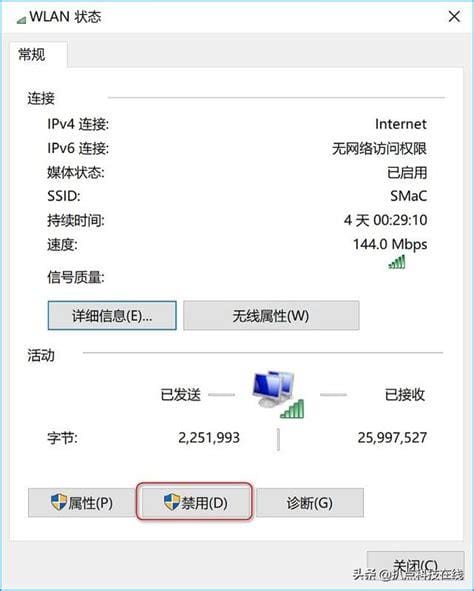
方法1:关闭服务器服务。
1.首先,在开始菜单的搜索框中输入“命令”,然后右键点击“命令提示符”,点击“以管理员身份运行”。
2.打开命令提示符操作窗口后,键入命令:net stop服务器完成后,回车确认操作。当看到提示“服务器服务正在停止”时,说明操作成功,停止Win10服务可以防止勒索病毒被利用。
方法二:为了防止内网感染,建议用户关闭Win10的445端口。
具体操作方法如下:
1.首先打开Win10防火墙,然后点击左边的“高级设置”。
2.打开防火墙高级设置后,点击左边的“入站规则”,然后点击右边的“新建规则”。
3.在新的规则设置中,选择端口,下一个TCP(UDP),并选择特定的本地端口,然后输入端口名称445,并继续单击下一步。
4.接下来,在“操作”选项中,选择“阻止连接”。
5.最后,在名称中将其命名为“禁用端口445”,然后单击“完成”。
win10关闭445最简单方法
如何关闭445端口?从开始菜单中选择“运行”,输入“gpedit.msc”并按回车键。
打开本地组策略编辑器后,依次展开“计算机配置- windows设置-安全设置- ip安全策略,在本地计算机上”。
在本地组策略编辑器的右边单击鼠标右键,并选择创建IP安全策略。
弹出IP安全策略向导对话框,并单击下一步。
在出现的对话框名称中写上“关闭端口”(可以随意填写),点击下一步。
取消选中对话框中的“激活默认响应规则”选项,然后单击下一步。
选中“编辑属性”,然后单击完成。
在出现的关闭端口属性对话框中,选择规则选项卡,取消选中使用添加向导,然后单击添加按钮。
在弹出的新规则属性对话框中,选择IP过滤器列表选项卡,然后单击左下角的添加。
出现“添加”对话框,并填入名称“端口密封”(可选)。取消“使用添加向导”前面的复选标记后,单击右侧的“添加”按钮。
在出现的IP筛选器属性对话框中,选择地址选项卡,选择任何作为源地址,选择我的IP地址作为目标地址。
选择“协议”选项卡,设置如图所示。设置完成后点击“确定”。
返回ip过滤器列表,然后单击确定。返回到“新建规则属性”对话框
选择您刚刚在ip过滤器列表中添加的“阻止端口”。
然后选择过滤器操作选项卡,取消选中使用添加向导前面的框,并单击添加按钮。
在过滤操作属性中,选择安全方法选项卡,然后选择阻止选项。
在“常规”选项卡中,命名操作,然后单击“确定”。
选择新创建的“新1”并点击“关闭”。
返回到“关闭端口属性”对话框,确认选择了“IP安全规则”中的端口阻止规则,然后单击“确定”。
在组策略编辑器中,您可以看到新创建的“关闭端口”规则。选中它,右键点击,选择“赋值”选项,开始应用这个规则!
这就是关闭445端口的方法。
相关文章

今天我想和大家分享一下关于治疗喉咙痛的八个土方法。以下是小编,对这个问题的总结。让我们来看看。喉咙痛是一种常见症状。引起咽喉痛的疾病有很多,生活中的一些不当行为,如吃干粮、长期不喝水等,都会引起咽喉痛。那么治
2023-10-15 18:53:28
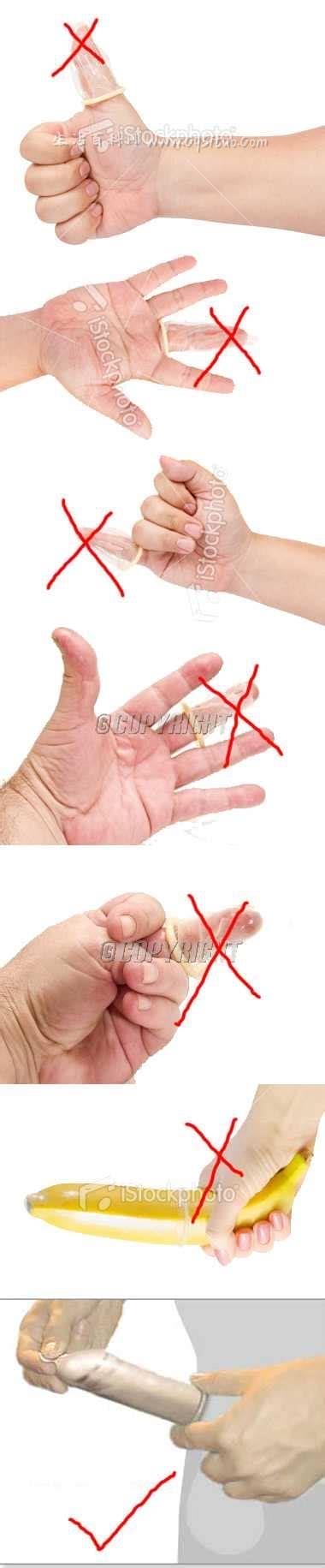
朋友在生活的过程中总会遇到一些问题,比如避孕套怎么戴正确方法图片,那么今天小编就为大家分享关于的相关文章,希望在这篇文章中你能了解到相关内容。避孕套是我们生活中一种有效的避孕方法,在我们的日常生活中起着重要
2023-10-15 18:17:27

最近面粉做什么好吃又简单这个问题很火,不同的人一定有不同的问题,比如许多人都会遇到的,今天小编就来为大家解答,快来看看吧。面粉是一种由小麦磨成的粉末。根据面粉中蛋白质的含量,可分为高筋面粉、中筋面粉、低筋面粉和
2023-10-15 18:14:27

如何煮元宵才是正确的方法超级多的小伙伴们都在问小编解决的方法,相信大家看完这篇,有什么区别?听听小编怎么说心中会有答案的,本期的内容都是满满的干货,千万不要错过哦!& nbsp元宵是大家平时都喜欢吃的一种食物。煮元宵
2023-10-15 17:49:01

许多朋友不知道苜蓿草的功效与作用及食用方法,并且对此很疑惑,那么今天就和小编一起来看看吧,一定可以帮助到你。苜蓿原产于欧洲和美洲。紫花苜蓿是豆科多年生牧草,广泛分布于我国东北和华北地区。是优良的饲草资源。那么
2023-10-15 17:24:27